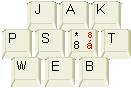FrontPage 2000
Databáze
FrontPage umožňuje vkládat do stránek výstupy generované na serveru z databází.
Výstraha
FrontPage se tváří, jako kdyby publikování databází bylo kdovíjak snadné. Není tomu tak, je to těžké. Je ale možné, že budete mít štěstí, to znamená správně nastavený server. Co to znamená:
Podmínky nutné
- Na serveru musejí být nainstalovány ASP = Active Server Pages od Microsoftu. Je-li vaším serverem Microsoft Information Server, máte v tomto ohledu štěstí, protože tam bývají ASP nainstalovány (ale někdy také ne). Nevím, zda se dají ASP nainstalovat na Apache. Nevíte-li, zda na serveru běží ASP, zeptejte se správce svého serveru.
- Na serveru by měly být nainstalovány FrontPage Extensions.
- Na serveru je potřeba mít povolení spouštět programy nebo alespoň vykonávat skripty. Nastaví vám to správce serveru, ale možná se bude cukat, protože ASP jsou chápány jako riziko pro bezpečný chod serveru. Leckde se za ASP platí.
- Při ladění stránek s daty musíte být připojeni na server (on-line) nebo si doma nainstalovat server s podporou ASP pro testování (nejčastěji PWS, Personal Web Server).
- Web je nutno publikovat do složky, kterou ASP chápou jako Aplication Root. Možná někde dělám chybu, ale asi to znamená, že za generickou doménou (.cz, .com) nesmí být další cesta.
Pokud vás tyto šílené podmínky neodradily, sledujte další výklad.
Alternativa
Ačkoliv nejsem v oblasti publikování dat na webu žádný začátečník, trvalo mi rozchození zkušební stránky asi šest hodin čistého času. Osobně bych vám doporučil, abyste to vzdali a věnovali se poněkud normálnějšímu publikování databází pomocí nějaké freewarové databáze (třeba MySQL) a jazyka PHP. Ten sice není programem FrontPage podporován, zato funguje. No nic, zpět do světa Micro$oftu.
Co je databáze
Databáze je obecně řečeno soubor, který obsahuje data. Existuje jich mnoho typů. FrontPage podporuje celkem širokou skupinu datových formátů.
Hlavní vtip je v tom, že obsah databáze se může měnit. Můžete to dělat sami měněním databázového souboru, ale mohou to také dělat čtenáři webu pomocí formulářů propojených na databázi. Do výsledných stránek se potom budou promítat aktuální informace.
Příklad s Excelem
Popíšu, jak se do webu vloží datové propojení na soubor *.xls, to jest tabulku Excelu. Není to ideální datový formát, ale počítám, že ho všichni znají.
Příprava souboru
- Otevřete si Excel, vytvořte soubor jmena.xls a uložte jej do webu.
- Struktura souboru může vypadat třeba takto:
Jméno Příjmení Dušan Janovský Petr Novák Jan Procházka Do prvního řádku pište jména sloupečků.
- Zatáhněte si oblast dat a pojmenujte je jménem "data". To jméno je
volitelné, bude se později používat při odkazování. Pojmenování se provádí
příkazem Vložit - Název - Definování, předtím je dobré mít zataženou datovou
oblast.
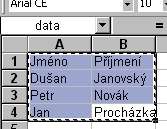
- Uložit a zavřít. Konec kontaktu s Excelem.
Definování propojení
Je potřeba nějak říci webu, že se soubor bude používat jako databáze. Ve FrontPage je na to příkaz Tools - Web Settings - Database (poslední karta).
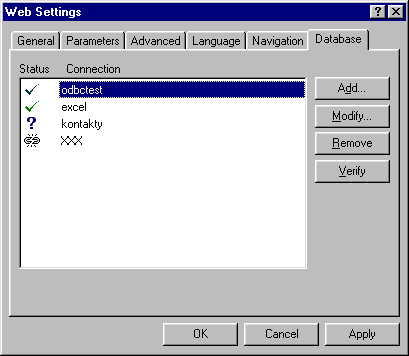
Při prvním otevření by tabulka měla být prázdná. Nové datové spojení se dělá tlačítkem Add.
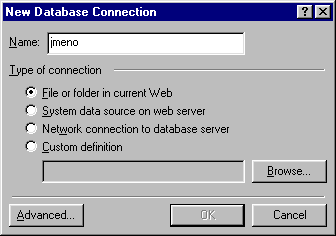
Zadejte nějaké jméno spojení (libovolné) a zvolte "File or folder ..." To znamená soubor uložený ve webu. Ostatní možnosti propojení popíšu níže.
Tlačítkem Browse zadejte cestu k souboru (jmena.xls).
OK. (Pokud soubor nenajdete, obnovte web (F5 v zobrazení složek).)
Jsme zpět ve Web Settings - Database. Tam se v tabulce objeví nové datové spojení s otazníkem.
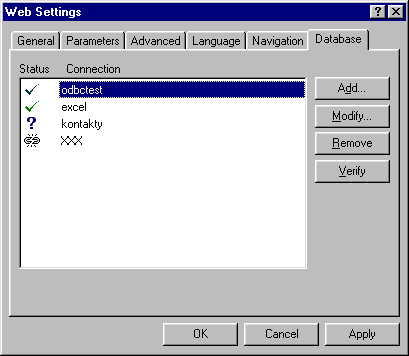
Tlačítkem Verify se ověří platnost datového spojení. Pokud se to nepovede, hlásí FrontPage špatný odkaz. Pak je potřeba tlačítkem Modify změnit cestu k souboru nebo tak, prostě to vyřešit.
Pokud se spojení prověří jako správné, nahradí se otazník zeleným zátržítkem. Nyní můžete do stránky vložit výstup z databáze.
Vložení dat do stránky
Insert - Database - Results.
Spustí se průvodce, který je tak rozsáhlý, že nemám čas jej popisovat. Když ale budete klikat a souhlasit s nastavenými hodnotami, tak se vám nakonec vytvoří uspokojivý výsledek. Experimentování s SQL dotazy, tříděním sloupců a designem tabulky si nechte na dlouhé zimní večery, napřed hlavně zkuste, zda to vůbec bude fungovat.
Ve stránce vznikne takováto věc:
| Jméno | Příjmení |
| This is the start of a Database Results region. The page must be fetched from a web server with a web browser to display correctly; the current web is stored on your local disk or network. | |
| <<Jméno>> | <<Příjmení>> |
| This si the end of a Database Result region. | |
Víceméně to znamená, že ve stránce je vložena tabulka pro zobrazení výsledků, která však zatím nefunguje. Nefunguje ani v režimu Preview. Text na žlutém pozadí říká, že na stánku se musí koukat prostřednictvím serveru (http://něco), který bude vykovávat skripty.
Náhled přes server
Nejlépe se ASP skripty ladí na lokálním serveru (u mě http://yuhu). Pokud jej nemáte, musíte publikovat web a podívat se, jak stránka vyjde.
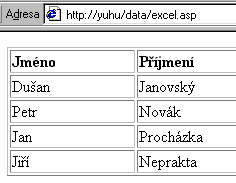
Toto je ta šťastnější varianta. Na serveru běží ASP, všechno funguje.
Možné problémy
Mnohem pravděpodobněji ovšem uvidíte takovouhle tabulku:
| Database Results Error The database connection named 'excel' is undefined. This problem can occur if: * the connection has been removed from the web * the file 'global.asa' is missing or contains errors * the root folder does not have Scripting permissions enabled * the web is not marked as an Application Root |
Víceméně to říká, že nemá spojení na databázi a naznačuje možné důvody:
- Někam se ztratila databáze jako soubor nebo něco takového
- Soubor global.asa chybí nebo obsahuje chybu. Global.asa je takový autoexec.bat pro ASP skripty, v tomto souboru jsou definována všechna připojení na databázi. Když se ale v tom souboru nebudete hrabat, tak chybu obsahovat nebude.
- Adresář nemá práva na spouštění skriptů. Zdaleka nejčastější problém. Zeptejte se správce svého serveru. Nastavuje se to na serveru ve vlastnostech adresáře. Ještě častěji nejsou ASP na serveru vůbec nainstalovány.
- Web není označen jako "kořen aplikace", což nevím co znamená, ale půjde asi o to, že musíte web publikovat do adresáře bez cesty. Prostě global.asa musí být v kořeni webu hned za generickou doménou (cz nebo com nebo tak).
Zkuste problém napravit. Ještě je ale dobré připomenout, že pro správný chod ASP je třeba mít podporu většiny známých božstev.
Vkládání dat
Co by to bylo za databázi, kdyby se do ní data nedala přidávat? Do nějaké stránky vložte formulář se vstupními poli, která odpovídají sloupcům databáze.
Jméno: Příjmení:
Klikněte na ně pravým tlačítkem a zvolte vlastnosti formuláře (Form Properties). Zvolte Send to database (poslat do databáze). Tlačítkem Options se potom ta databáze nastavuje.
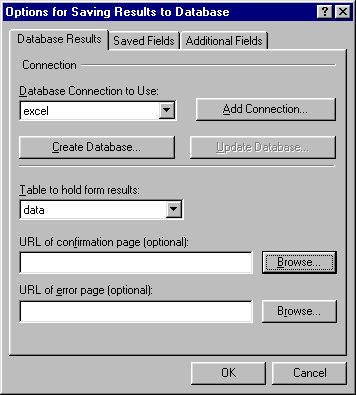
Vybere se databázové spojení a tabulka v něm (jedno spojení může obsahovat více tabulek; v případě Excelu se jedná o pojmenované oblasti ve Vložit - Název - Definování ). Confirmation page je potvrzovací stránka, error page je stránka, která se objeví, když nastane chyba.
Velmi důležitá je karta Saved Fields, na které se musejí propojit sloupce databáze se jmény vstupních polí formuláře. Tak, to je skoro vše.
Nastavení databáze pro zápis
Tabulka Excelu potřebuje nastavit pro zápis. Dělá se to v Tools - Web setting - Database. Vyberte spojení a dejte Modify - Advanced. Přidejte parametr "readonly" s hodnoutou "0". To znamená jako že jen pro čtení ne.
A mohlo by to šlapat
Pokud se podíváte přes server na stránku s formulářem a zkusíte přidat data, tak by se to mělo podařit. Při dalším výpisu dat by se měl zobrazit řádek navíc, pokud si ze serveru stáhnete xls soubor, tak tam také uvidíte změny.
Sami možná přijdete na další možnosti různých nastavení. Osobně nepovažuji FrontPage za nijak slavné prostředí pro práci s webovými databázemi. Chcete-li zůstat věrni Microsoftu a jeho ASP, tak doporučuji prostředí Visual InterDev, nebo se naučte ASP ťukat ručně, není to nic těžkého.
Mnohem lepší a zábavnější jsou ovšem skripty PHP.
Jiné typy databází
Zatím jsem probíral jenom ten Excel, protože se domnívám, že jej zná hodně lidí, takže si pod tím alespoň něco představí.
FrontPage umí jako databázi pochopit mnoho různých jiných formátů (dbf, cvs atd.). Pro uživatele MS Office nejvíce doporučuji databázi Accesu, což je program určený přímo na práci s daty. Tvoří soubory typu *.mbd, jejichž podpora je vcelku rozšířená.
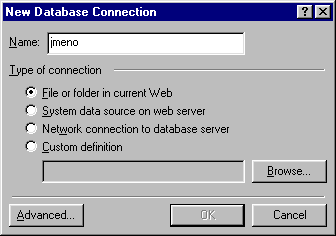
To byly soubory ve stromu dokumentů. Elegantnější a bezpečnější práci s daty ale představují ODBC - System data source on web server.
System data source ...
Přímo na serveru (pokud jsou tam Windows) dejte Start - Ovládací panely - Zdroje dat ODBC. (Na Linuxu nevím, jak se to dělá, ale prý to jde také). Vyberte si jednoznačný název (ten budete používat při zadávání cesty) a připojte jej buďto k souboru uloženému mimo hlavní strukturu dokumentů, nebo k databázovému serveru.
Network connection ..
Databázové servery jsou démoni (služby) běžící na serveru. Dá se k nim přistupovat buďto přes ODBC nebo přímo. Na to je volba Network connection to database server. Tímto způsobem se dá přistoupit i k datům na úplně jiném serveru. Mým oblíbeným databázovým serverem je MySQL server, často se používá také PostGreSQL. Oboje je freeware. Zeptejte se správce svého serveru, zda je možné využívat databázové servery. Cesta k serveru běžícímu na témže stroji je nejčastěji databáze@localhost.
Custom
Custom je definování datového spojení pomocí souboru dsn (data system name), čemuž moc nerozumím, ale bude to mít hodně společného s ODBC.